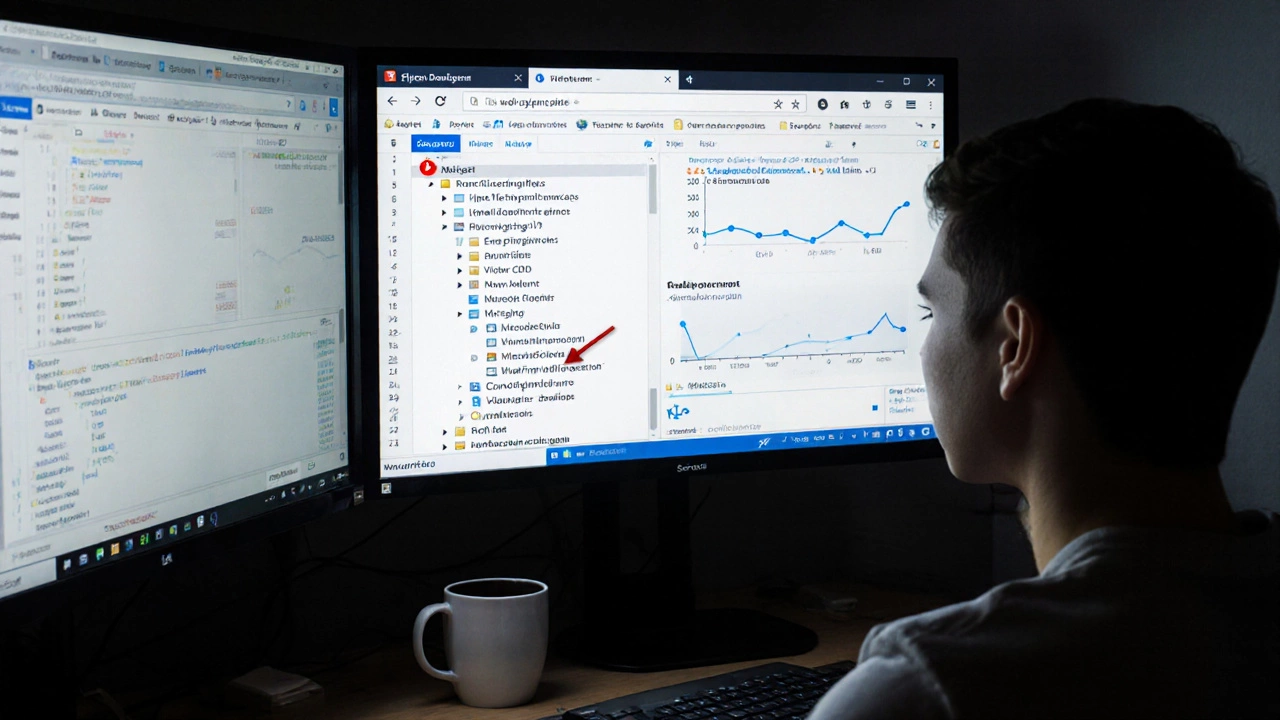
Как проверить аналитику на сайте: пошагово - от установки кода до проверки целей и фильтров. Узнайте, как избежать распространённых ошибок и получить достоверные данные для принятия решений.
Если хотите видеть, откуда приходят посетители, что они ищут и где ваш сайт «теряется», сначала включите аналитику. Даже базовый набор данных покажет, какие страницы работают, а какие — нет. Ниже – проверенный план, который поможет запустить сбор статистики без лишних хлопот.
Самый популярный вариант – Google Analytics (GA). Регистрация бесплатна, а «интерфейс» понятен даже тем, кто впервые открывает панель статистики. Если у вас уже есть аккаунт Google, зайдите в analytics.google.com и нажмите «Создать ресурс». Потребуется указать название сайта, URL и часовой пояс. Всё, ваш аккаунт готов.
После создания ресурса GA выдаст вам короткий JavaScript‑код. Скопируйте его и вставьте в шаблон сайта сразу перед закрывающим тегом </head>. Если используете CMS (WordPress, Joomla и т.д.), найдите раздел «Вставка кода в хедер» или установите плагин типа «Insert Headers and Footers». Не забудьте проверить, что код присутствует на всех страницах – откройте страницу в браузере и посмотрите исходный код.
Для мобильных приложений или одностраничных сайтов (SPA) есть отдельные версии кода, но принцип тот же: код должен загружаться до первого интерактивного действия пользователя.
Само по себе GA покажет количество просмотров, но без целей вы не поймёте, что считается успехом. Заходим в «Администрирование → Цели» и добавляем цели: заполнение формы, клик по кнопке «Купить», просмотр «Спасибо»‑страницы. В каждом случае указываем URL или событие, которое фиксировать. Это даст вам числа конверсий и среднее время до действия.
Если ваш сайт работает с корзиной, настройте e‑commerce‑отслеживание. Это отдельный модуль, но после включения вы увидите, какие товары покупают, сколько оттока в процессе оформления и средний чек.
Откройте Real‑Time → Обзор в GA и обновите страницу сайта в другом окне. Если вы видите активный пользователь, код работает. Затем проверьте, появляются ли цели: нажмите кнопку, которую задали, и посмотрите, отразилось ли событие. Если чего‑то нет, проверьте правила фильтров и корректность URL.
Не забывайте отключать фильтр «Исключить собственный IP», если хотите видеть свои тестовые посещения. Это часто забывают, и результаты кажутся «меньше, чем есть».
Google Analytics умеет формировать готовые отчёты: «Источники трафика», «Поведение», «Конверсии». Выбирайте нужные виджеты, сохраняйте их в «Пользовательские отчёты» и ставьте рассылку себе по email раз в неделю. Так вы будете видеть, какие каналы приносят лиды, какие страницы «залипают» и где стоит доработать контент.
Если нужны более гибкие визуализации, подключите Google Data Studio – бесплатный конструктор дашбордов, который прям в живую соединяется с вашими данными GA.
Помните: аналитика – не разовая задача, а процесс. Регулярно проверяйте цели, добавляйте новые события по мере роста сайта и корректируйте рекламные кампании. С такой настройкой вы всегда будете знать, как улучшить свой продукт и где сосредоточить усилия.
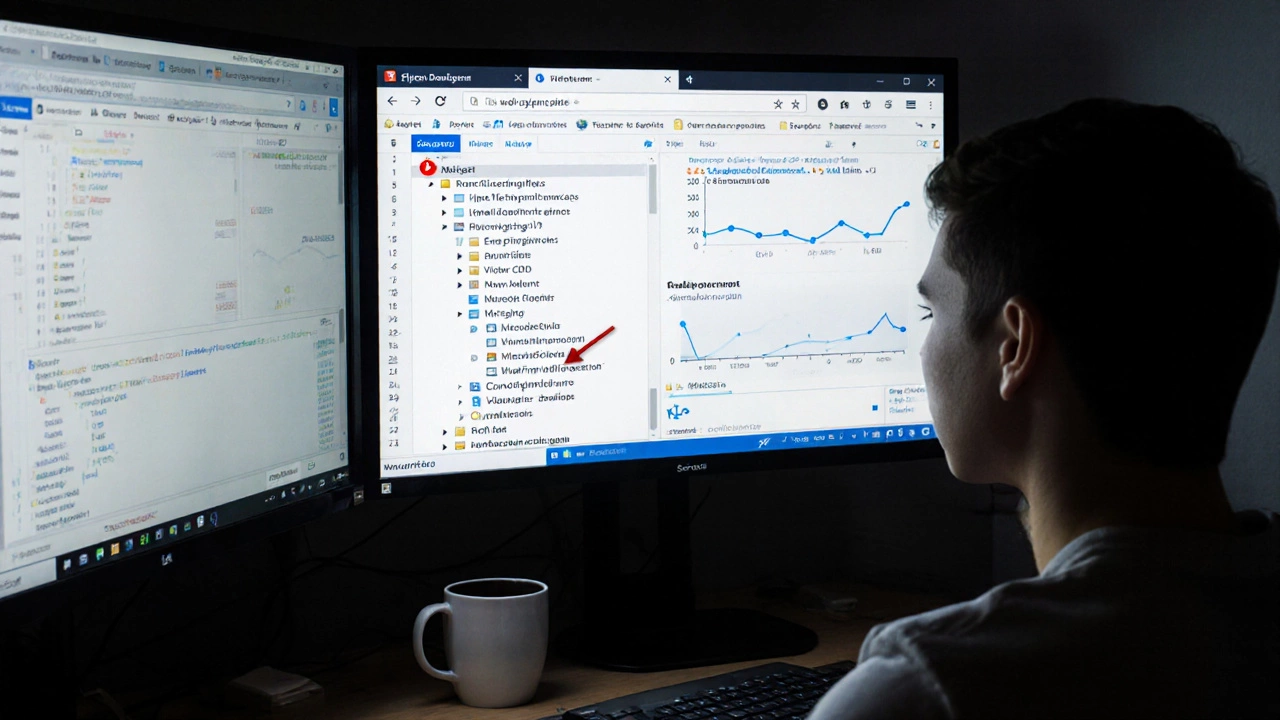
Как проверить аналитику на сайте: пошагово - от установки кода до проверки целей и фильтров. Узнайте, как избежать распространённых ошибок и получить достоверные данные для принятия решений.
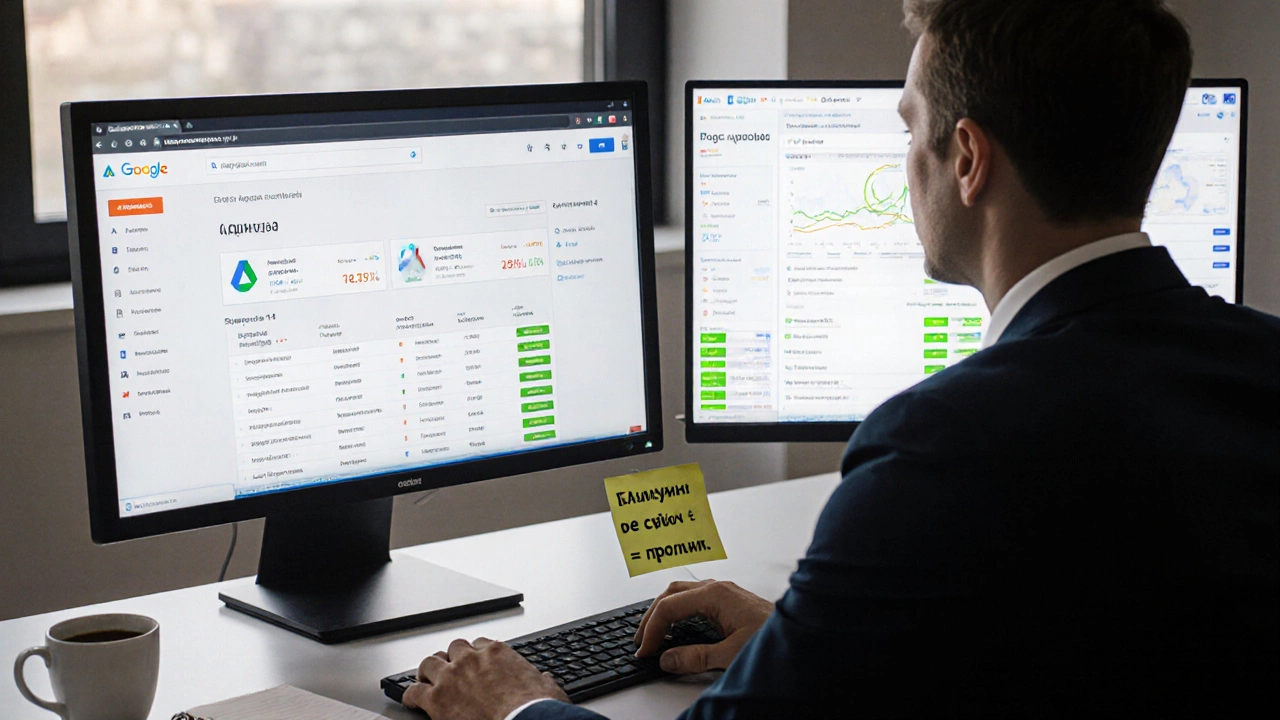
Как правильно связать рекламу Google с веб-сайтом, чтобы отслеживать конверсии и не тратить бюджет впустую. Пошаговая инструкция для GA4 и Google Tag Manager.
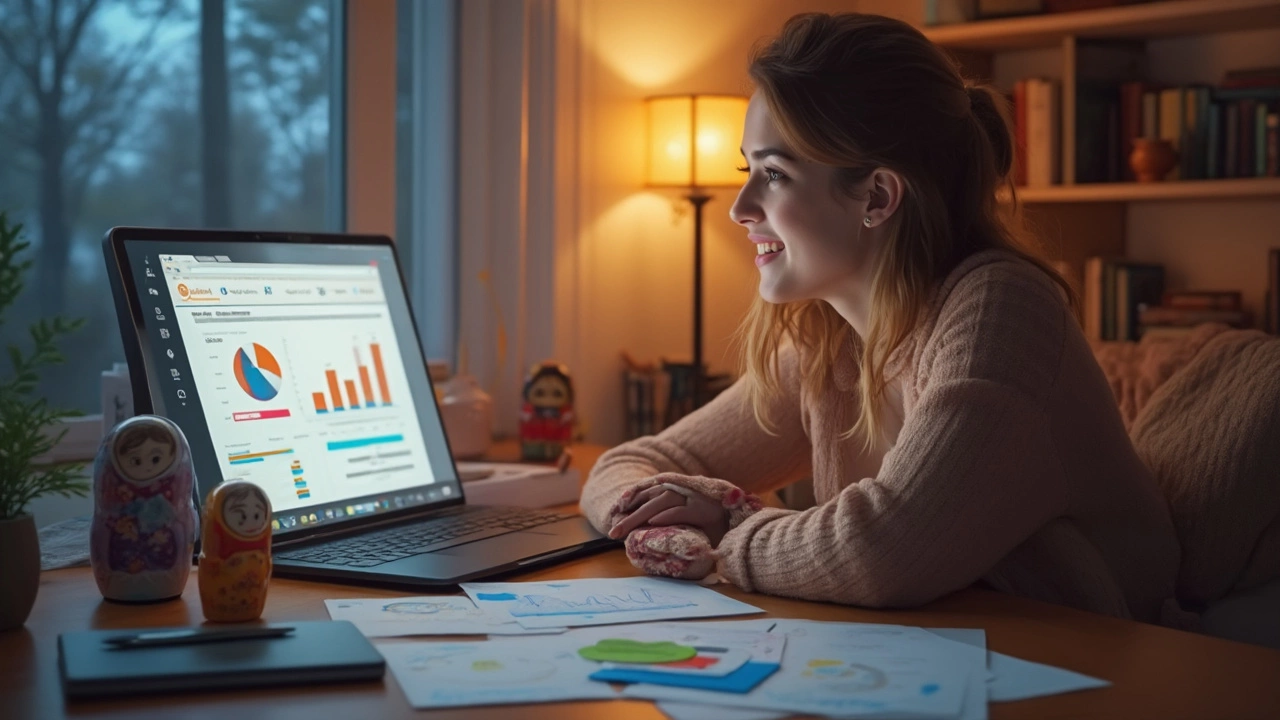
Многие люди считают гугл аналитику чем-то сложным, но на самом деле всё проще, чем кажется. В статье простыми словами объясняется, как завести аккаунт и добавить свой сайт в сервис, чтобы начать получать точные данные. Можно узнать, как именно работает аналитика, зачем нужны теги и как не запутаться в настройках. Полезные советы помогут избежать типовых ошибок и начать анализировать трафик практически сразу. Даже если вы ничего не понимаете в программировании, статья будет понятна и применима.

Анализ сайта позволяет регулярно отслеживать посещаемость, понимать поведение пользователей и находить точки для улучшения. Используя инструменты веб-аналитики, можно составить портрет аудитории и оптимизировать контент. Эта статья поможет разобраться в настройках аналитики и выделить ключевые метрики. Пошаговые инструкции облегчат внедрение аналитики для улучшения работы сайта.